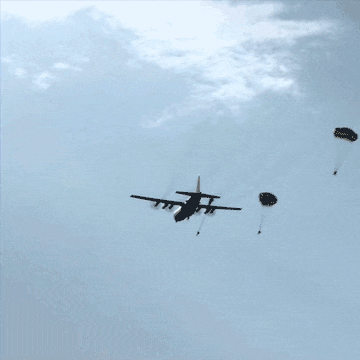반응형
AirDop! 참 좋은 기능입니다. 예전에 AirDrop이 없었을 땐, 바로 옆 친구에게 자료를 보내더라도 메일로 보내거나 USB를 이용해야 했지요. AirDrop 기능이 생기고 난 후엔, 정말 회의가 편해졌지요! 바로바로 자료 배포도 되고, 협업이 바로바로 되었었으니깐요.
▨
▨
▨
그런데, 새로운 맥을 사용하시는 분께서 오래된 맥이 AirDrop에서 보이지 않는다고 할 때가 있습니다. 다들 AirDrop 기능이 사용가능한데 말이죠! 이는, 이전 맥과 새로운 맥의 통신 방식이 달라 바로 보이지 않는 것인데요, 오래된 맥과 AirDrop을 사용할 수 있게 하는 방법은 간단합니다. 제가 새로운 맥과 오래된 맥을 같이 쓰고 있거든요!
우선 새로운 맥에서 AirDrop을 켭니다. 그러면, 주변 AirDrop이 가능한 기기들이나 맥이 보일 것입니다. 그런데, 오래된 맥은 보이지 않죠? 좌측 아래에 파란 글씨로 되어있는 ‘찾고 있는 다른 사용자가 보이지 않습니까?’를 클릭합니다.
그러면 알림창 하나가 뜨고, 버튼이 나타납니다. ‘이전 Mac 검색’ 버튼을 클릭합니다.
신제품에 속하는 제품들이 보이지 않게 되며, 주변 구형 맥 목록이 보이게 될 것입니다. 이제 AirDrop으로 자료를 드래그&드롭으로 보내면 됩니다.
짜잔~! 구형 맥과 신형 맥이 서로 AirDrop을 사용하고 있습니다.
어때요? 쉽죠? 한 번에 AirDrop 첫 화면에 다 보이면 좋겠지만, 이렇게라도 구형 맥과 서로 AirDrop으로 자료를 주고받을 수 있으니 좋긴 합니다. 구형 맥이라도 아직 쌩쌩하게 잘 돌아가니 이렇게라도 잘 써야겠어요.
- 주의 : 구형 맥과 iOS 기기 간 AirDrop은 지원하지 않습니다.
▨
▨
▨
반응형
'맥, 아이폰 꿀팁 백과' 카테고리의 다른 글
| Mac, 동영상 볼 때 퀵타임 플레이어 말고 다른 앱으로 열리게 하는 게 편하지 (0) | 2019.03.14 |
|---|---|
| 메시지, 관심사에 따라 그룹 이름 지정해서 분류해보자 (0) | 2019.03.13 |
| 좋아하는 사진으로 멋진 화면 보호기 만들어 쓰세요. (0) | 2019.03.10 |
| Keynote, 복잡한 기본 도형을 분리하여 사용하는 법! (1) | 2019.03.09 |
| Mac, 로그인 화면 '방문 사용자' 계정이 거슬리네 (0) | 2019.03.08 |